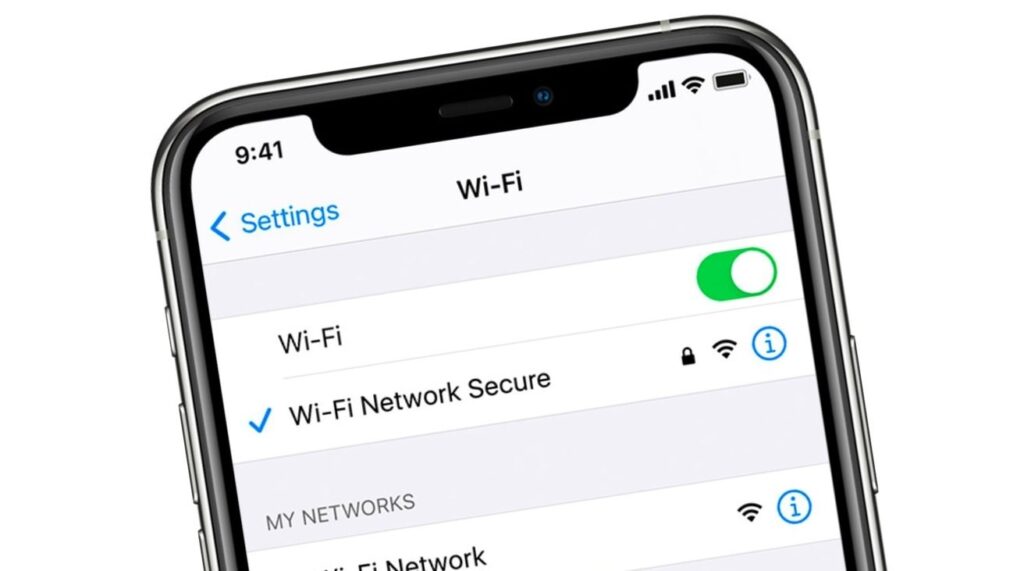iPhone Wi-Fi sorunu çeşitli nedenlerden dolayı pek çok insanın başına gelebilen istenmeyen sorunlardan biridir. Bağlantı kopması ve hiç bağlanamama gibi problemlerle karşılaşabilirsiniz. Doğru adımları takip ederek tüm bunları çözüme kavuşturmak mümkündür.
iPhone internet sorununa neden olan çok fazla hata olabilir. Uçak modunun açık unutulması, modemdeki donanım sorunları, kapsama alanı problemleri, ağ yapılandırma eksikliği, yazılım güncellemeleri ve sinyal verimsizliği gibi bir dizi noktayı kontrol etmeniz gerekir.
iPhone Wi-Fi Sorunu Neden Olur?
Herhangi bir anda iPhone Wi-Fi sorunu yaşıyorsanız inanılmaz derecede canınız sıkılabilir. Ağ sorunlarına neden olabilecek birbirinden farklı durum vardır. iPhone ayarlarına göz atarak sorunu çözmeye çalışmadan önce mutlaka sorunun kaynağını tespit etmeye çalışmalısınız.
- Donanım Sorunları: Modem ve router düzgün bir şekilde sinyal iletemezse iPhone ağ sorunu ortaya çıkabilir. Ağ ekipmanı güncel değilse bağlantı standartlarını karşılamayabilir. Hatalı yapılandırma sebebiyle internet sorunları oluşabilir.
- Cihaz Sorunları: iPhone’da uçak modunu aktif ettiyseniz internet sorunları yaşayabilirsiniz. iOS Wi-Fi ayarları düzgün ayarlanmamışsa bağlantı sürekli kopabilir. iOS güncellemelerini yapmadıysanız çeşitli türde iPhone ağ sorunuyla karşılaşabilirsiniz.
- Sinyal Sorunları: Modeme bağlı birden fazla cihaz varsa bant genişliği azalır ve kablosuz ağ bağlantısı sorunu ortaya çıkabilir. Aynı frekansta birden fazla cihazın çalışması durumunda Wi-Fi bağlantı hatası alabilir ve sürekli ağ sıfırlama yapmanız gerekebilir.
- Yazılım Sorunları: iPhone Wi-Fi sorunu yaşatan en yaygın nedendir. Ağ bağlantısını etkileyen iOS yazılım hataları, yanlış yapılandırılmış güvenli ağ ayarları ve ağ kimlik doğrulama hataları gibi çeşitli problemler sebebiyle internete bağlanamayabilirsiniz.
Yazılım hatalarından iOS güncellemelerine kadar farklı nedenlerle iPhone’da internet bağlantı sorunu ortaya çıkabilir. Temel nedeni anladığınız taktirde kablosuz ağ bağlantısındaki problemi çözebilir ve internete bağlanarak sevdiğiniz videoları izlemeye devam edebilirsiniz.
iPhone Wi-Fi Problemi Nasıl Çözülür?
iPhone Wi-Fi sorununun çıkış noktası her zaman farklıdır. Genel olarak modem veya router kaynaklı sorunlarla karşılaşırsınız. iPhone Wi-Fi çözümleri için donanımlarınızı kontrol etmeniz gerekir. Diğer taraftan çok nadiren bile olsa yazılım hataları ağ sorunları yaşatabilirler.
Uçak modunu açıp kapatmak, Wi-Fi ayarlarını kontrol etmek, yazılımları güncellemek ve ağ sıfırlamak iPhone Wi-Fi sorunu çözümü için temel adımlardır. Bu adımlara rağmen iPhone Wi-Fi sorunu devam ederse Apple destek birimine ulaşarak yardım talep edebilirsiniz.
1. Ayarların Kontrol Edilmesi
iPhone Wi-Fi problemini çözmek için çoğu durumda ayarları kontrol etmek yeterlidir. Özellikle diğer cihazlarda bağlantı varken iPhone Wi-Fi bağlantısı kesiliyorsa cihaz ayarlarını gözden geçirmelisiniz. Böylelikle iPhone’da internet bağlantısı sorununu ortadan kaldırabilirsiniz.
- İlk olarak kablosuz ağ bağlantısı için Wi-Fi ayarının açık olup olmadığına göz atın. Bazı durumlarda ağ bağlantısını açmayı unutabilir ve iPhone ağ sorunu yaşayabilirsiniz.
- iPhone Wi-Fi problemi yaşıyorsanız uçak modunun açık olup olmadığına bakın. Uçak modunu açtığınızda Wi-Fi üzerinden herhangi bir ağa bağlanamayacağınızı unutmayın.
- Kontroller sonrası iPhone Wi-Fi sorunu devam ediyorsa telefonunuzu yeniden başlatmayı deneyin. Yeniden başlatma yaygın iOS Wi-Fi sorunlarını ortadan kaldırabilir.
Temel kontrolleri en iyi şekilde yapsanız bile iPhone Wi-Fi bağlanmıyor şikayetiniz devam edebilir. Artık iPhone Wi-Fi ayalarını kontrol etmek ve değiştirmekten daha fazlasına ihtiyacınız var demektir. iOS Wi-Fi ayarlarını sıfırlamak ve modemi kontrol etmek bunlardan bazılarıdır.
2. Modemin Kontrol Edilmesi
iPhone Wi-Fi sorunu için kontrol etmeniz gereken noktalardan bir diğeri modemdir. Modemde ısınma, yazılım problemi ve buna benzer sorunlar varsa sık sık iPhone Wi-Fi kopuyor şeklinde şikayetleriniz olabilir. Daha kapsamlı adımlara geçmeden modemi kontrol etmelisiniz.
- iPhone Wi-Fi yeniden başlatma gibi adımlar işe yaramazsa modemi kontrol edin. İlk olarak onu fişten çıkarın ve en az 30 saniye bekledikten sonra tekrar fişe takın.
- Modemdeki ışıkların doğru şekilde yandığından emin olana kadar bekleyin. Kablosuz bağlantı dahil tüm ışıklar tamamen yandıktan sonra 2-3 dakika bir şey yapmayın.
- Modemde her şey normal gözüküyorsa iPhone ayarlarından Wi-Fi’yi açık hale getirin. Cihazınız seçtiğiniz Wi-Fi ağına bağlanmaya çalışırken birkaç saniye bekleyin.
Modemi yeniden başlatma ve iPhone Wi-Fi yeniden başlatma gibi adımlar işe yaramadıysa sorunun çözümü için daha kapsamlı adımlar atmanız gerekebilir. Wi-Fi bağlantı hatasının sebepleri farklılık gösterdiğinden ilk denemede tüm sorunu çözmek zor olabilir.
3. Ağ Ayarlarının Sıfırlanması
iPhone 13 ve sonrası bir cihaza sahipseniz iPhone Wi-Fi sorunu çözümü için ağ ayarlarınızı sıfırlamayı deneyebilirsiniz. Böylece iPhone destek birimine ulaşmaya gerek kalmadan iPhone modemi bulamıyor veya iPhone Wi-Fi bağlanmıyor gibi sorunları ortadan kaldırabilirsiniz.
- Cihazınızda Ayarlar bölümüne girin ve ardından Genel kısmına dokunun. Ekranı biraz aşağı kaydırdıktan sonra Aygıtı Aktar veya Sıfırla menüsüne dokunun.
- Aygıtı Aktar veya Sıfırla menüsünde Ağ Ayarlarını Sıfırla seçeneğini bulun ve dokunun. Cihazınız yeniden başlatılacak ve ağ ayarlarınız sıfırlanmış olacaktır.
- Wi-Fi ayarlarınız sıfırlanacağı için modeminize veya ağınıza tekrar bağlanmanız gerekecektir. Ayrıca varsa ek iPhone Wi-Fi ayarlarını yapmanız gerekecektir.
iPhone ağ ayarları sıfırlama yaptıktan sonra ağınız otomatik olarak bulunmaz. Bu sebeple iPhone Wi-Fi bağlanmıyorendişesine sahip olabilirsiniz. Wi-Fi bölümüne girerek ağınıza tekrardan bağlandığınızda yaşadığınız iPhone internet sorunu ortadan kalkacaktır.
4. Yazılımın Güncellenmesi
Apple, iPhone için getirdiği her yazılım güncellemesinde yeni özellikler tanıtır ve bazı hataları ortadan kaldırır. Bazı durumlarda gelen yeni bir güncelleme iPhone Wi-Fi ayarlarının bozulmasına neden olabilir. Cihazın düzgün çalışması için güncellemeyi yapmak şart gibidir.
- Yazılım güncellemesiyle iPhone Wi-Fi problemini çözmek için ilk olarak verilerinizi yedekleyin. iOS Wi-Fi sorunları güncellemeyle çözülse bile veri kaybı yaşayabilirsiniz.
- Yazılım güncellemesinden önce cihazınızın şarjı dolu olmalıdır. Şarjınız %50’den azsa iPhone yazılım güncellemesi öncesinde mutlaka cihazınızı şarj etmelisiniz.
- iPhone cihazınızı güncellemek için Ayarlar uygulamasına girin ve Genel kısmına dokunun. Ardından Yazılım Güncelleme seçeneğinde güncellemeleri denetleyin.
- iPhone yazılım güncelleme için uygun sürümü bulduktan sonra Şimdi Güncelleştir butonuna dokunarak güncelleme işlemini başlatın ve tamamlanmasını bekleyin.
Telefonunuzun iOS sürümü güncellendikten sonra iPhone Wi-Fi kopuyor gibi sorunları geride bırakabilirsiniz. Çok nadiren bile olsa telefonunuzun Wi-Fi ayarları sıfırlanabilir. Bu sebeple iPhone yazılım güncellemesi sonrasında Wi-Fi ayarlarınızı kontrol etmeyi unutmamalısınız.
5. Fabrika Ayarlarına Geri Döndürme
Ağ ayarlarının sıfırlanması ve yazılım güncellemesi sonrasında Wi-Fi bağlantı hatası almaya devam edebilirsiniz. Bu gibi durumda iPhone Wi-Fi sorunu çözümü için cihazınızı fabrika ayarlarına geri döndürmeniz gerekebilir. Böylece iOS Wi-Fi hatasından kurtulabilirsiniz.
- iPhone’da internet bağlantısı sorununu çözmek için cihazınızı sıfırlamadan önce verilerinizi yedekleyin. Veri yedekleme yapmadan herhangi bir adım atmamalısınız.
- Cihazınızı fabrika ayarlarına döndürmek için önce Ayarlar uygulamasını açın. Ardından Genel kısmına dokunun ve en alt kısımda iPhone’u Aktar veya Sıfırla bölümüne gelin.
- Son olarak karşınıza çıkan seçeneklerden Tüm İçerikleri veya Ayarları Sil kısmına dokunun. İşlemi onaylayın ve telefonunuzun fabrika ayarlarına döndürülmesini bekleyin.
iPhone 13 veya iPhone 14 gibi cihazlarda menü isimleri farklı olabilir. Ancak, iPhone internet bağlantısı probleminiçözmek için cihazınızı sıfırlamanız gerekiyorsa benzer adımları takip etmelisiniz. Cihazın sıfırlanması sonrasında iOS Wi-Fi sorunlarının çoğu çözüme kavuşabilir.
6. Apple Destek’e Ulaşma
Tüm çabalarınıza rağmen iPhone internet bağlantısı probleminiz devam ediyorsa çözüm için Apple destek birimine ulaşabilirsiniz. Destek biriminin güvenli ağ ve DNS ayarları gibi servis sağlayıcısına ait sorunlara değil cihazınızdaki duruma odaklanacağını unutmamalısınız.
- iPhone Wi-Fi çözümleri için destek birimine ulaşmadan önce sorunu anlamalısınız. Sadece iOS Wi-Fi hatasıolarak yaklaşırsanız destek birimi size yardımcı olamayabilir.
- Destek ekibi kablosuz bağlantı veya DNS ayarlarınızı değiştirip değiştirmediğinizi öğrenmek isteyebilir. Bu durumda onlara isabetli bilgi vermeye çalışmalısınız.
- Uçak modu ve diğer özellikleri kontrol etmeden destek birimine ulaşmayın. iPhone ağ ayarları sıfırlama işlemini yaptıysanız destek ekibini bu konuda bilgilendirin.
- iPhone modemi bulamıyor gibi sorunlarınız varsa cihazınızın modeli konusunda destek ekibini bilgilendirin. iPhone 14 kullanıyorsanız doğru cihaz sürümünü söyleyin.
- iPhone Wi-Fi kopuyor ve iPhone Wi-Fi bağlantısı kesiliyor gibi şikayetleriniz varsa destek birimine bağlantının kopma sıklığı konusunda bilgi vermeyi ihmal etmeyin.
iPhone Wi-Fi sorununu çözebilmek için birbirinden farklı yolları denemeniz gerekebilir. Her sorunun arkasındaki neden farklıdır. iPhone destek için Apple müşteri temsilcisine ulaştığınızda dahi birbirinden farklı çözüm adımlarıyla karşılaşabileceğinizi unutmamalısınız.